Присоединяйтесь к сообществу тех, кто делает маркетинг:
- в 2026 году;
- на российском рынке;
- не благодаря, а вопреки.
Поддерживаем друг друга мемами и здравым смыслом.
В браузере, на компьютере и смартфоне
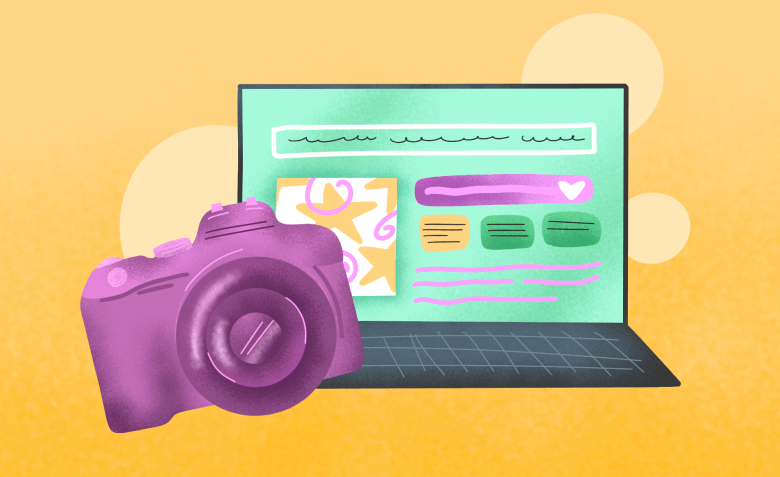
Чтобы сделать обычный снимок экрана на компьютере, можно использовать стандартную кнопку Print Screen на клавиатуре или программу вроде Lightshot.
Но если нужно сфотографировать лендинг или веб-версию email-рассылки, то есть сразу несколько экранов, обычный способ плохо подходит. Придется делать снимок → сохранять → скроллить → делать снимок … объединять в редакторе несколько скриншотов. Это неудобно.
Чтобы быстро заскриншотить страницу целиком, есть несколько решений.
Что это: внутренний инструмент браузера Chrome.
Стоимость: бесплатно.
В самом популярном браузере можно сделать скриншот всей страницы без установки дополнительных программ и расширений.
Для начала нужно открыть нужный сайт, затем «Инструменты разработчика»: через меню «Дополнительные инструменты» или комбинацию «Ctrl + Shift + I».
Дальше нужно кликнуть на три вертикальные точки в меню слева → найти поле Capture full size screenshot → кликнуть на него и подождать, пока выполнится команда. Браузер сделает скриншот страницы и скачает его в формате PNG.
Таким же способом можно заскриншотить мобильную версию сайта. Только перед выполнением команды нужно нажать на иконку в левом верхнем углу, которая называется «Toggle device toolbar», или воспользоваться горячими клавишами «Ctrl + Shift + M». Над страницей появится панель, где можно выбрать нужное устройство или самостоятельно указать размер экрана.
А как сделать длинный скриншот в других браузерах?
В Safari похожая система: нужно выбрать в меню «Разработка → Показать веб-инспектор», затем кликнуть правой кнопкой на первый тег «html» в коде страницы и нажать на «Сделать снимок экрана».
В Яндекс браузере ещё проще — на боковой панели есть специальный значок для создания скриншотов, в том числе длинных.
В Firefox можно просто открыть сайт, кликнуть правой кнопкой и выбрать «Сделать скриншот» — браузер ещё предложит обрезать лишнее.
Что это: браузерное расширение для Chrome и Edge.
Сайт: https://gofullpage.com/
Стоимость: скриншоты ― бесплатно, дополнительные функции ― за $1 в месяц.
Инструмент позволяет в один клик сделать скриншот целой страницы. Прогресс визуализируется с помощью чёрного пэкмена — мило.
Готовый снимок можно скачать в PNG, JPG или PFD. Если купить платную подписку, получится сразу отредактировать изображение: обрезать, добавить текст или рамку, замылить.
Что это: браузерное расширение для Chrome, Edge, Mozilla.
Сайт: https://www.awesomescreenshot.com/
Стоимость: бесплатно (с ограничениями) или подписка от $5 в месяц.
Мощный инструмент для создания скриншотов и скринкастов.
Чтобы захватить всю страницу, нужно кликнуть на иконку расширения и нажать на «Full Page». Или воспользоваться комбинацией горячих клавиш «Ctrl + Shift + F». Дальше Awesome Screenshot сам прокрутит и сфотографирует сайт — главное, не мешать.
Длинный скриншот можно отредактировать — например, добавить текст, стикеры или водяной знак, замылить, обрезать. Или сразу сохранить в PNG или PDF.
Есть интеграции с системами управления проектами и облачными хранилищами — можно отправить картинку туда без скачивания на диск.
Что это: браузерное расширение для Chrome, Mozilla, Opera, Яндекс, Edge.
Сайт: https://chromewebstore.google.com/
Стоимость: бесплатно или полная версия за $40 (пожизненная лицензия).
Универсальный плагин для всех популярных браузеров.
Использовать очень просто: установить, перейти на нужную веб-страницу, кликнуть по иконке на панели, вызвать меню и выбрать «Захватить всю страницу» (или нажать «Ctrl + Shift + S»).
После скроллинга и съёмки появится новая вкладка, где нужно будет выбрать: сохранить в PNG/JPG или PDF, отправить по почте, распечатать или просто скопировать в буфер обмена.
Покупка лицензии открывает доступ к дополнительным функциям: PDF с поддержкой текста, улучшенному захвату, графическому редактору и другим.
Что это: веб-сервис для скриншотинга сайтов.
Сайт: https://www.screenshotmachine.com/
Стоимость: бесплатно до 100 скриншотов в месяц (дальше от €9 в месяц).
Не нужно устанавливать никаких плагинов и программ. Достаточно вставить URL страницы на сайте скриншотера, выбрать устройство, поставить галочку на «Full-page screenshot» и нажать «Capture».
Немного подождать и скачать длинный скриншот на компьютер.
Можно скачать результат в JPG или PDF. А если нужно постоянно мониторить сайты и делать много скриншотов, есть API.
Некоторые устройства не поддерживают такую функцию по умолчанию, а в некоторых эта функция заложена. Способ создания длинного скриншота зависит от марки и модели смартфона: условно, на Samsung и Huawei скриншоты делаются по-разному. Можно установить универсальные приложения для Android и iPhone.
Что это: приложение для длинных скриншотов на Android.
Ссылка: https://play.google.com/store/apps/scrollcapture
Стоимость: бесплатно.
Скриншотер, который в отличие от других приложений на Android, не сшивает несколько отдельных скриншотов, а именно прокручивает страницу и делает длинный скрин.
После прокручивания и съемки экрана появится поле, там можно выбрать нужный фрагмент и обрезать скриншот, либо выделить его полностью и сохранить в таком виде.
Что это: приложение для длинных скриншотов на iOS.
Ссылка: https://apps.apple.com/ru/app/tailor-screenshot-stitching/
Стоимость: бесплатно, но есть платные функции за 249 ₽.
Приложение, которое склеивает несколько скриншотов в один длинный. Нужно сделать несколько перекрывающих скриншотов, приложение автоматически распознает их и создаст одно цельное изображение.
Искренние письма о работе и жизни, эксклюзивные кейсы и интервью с экспертами диджитала.
Проверяйте почту — письмо придет в течение 5 минут (обычно мгновенно)